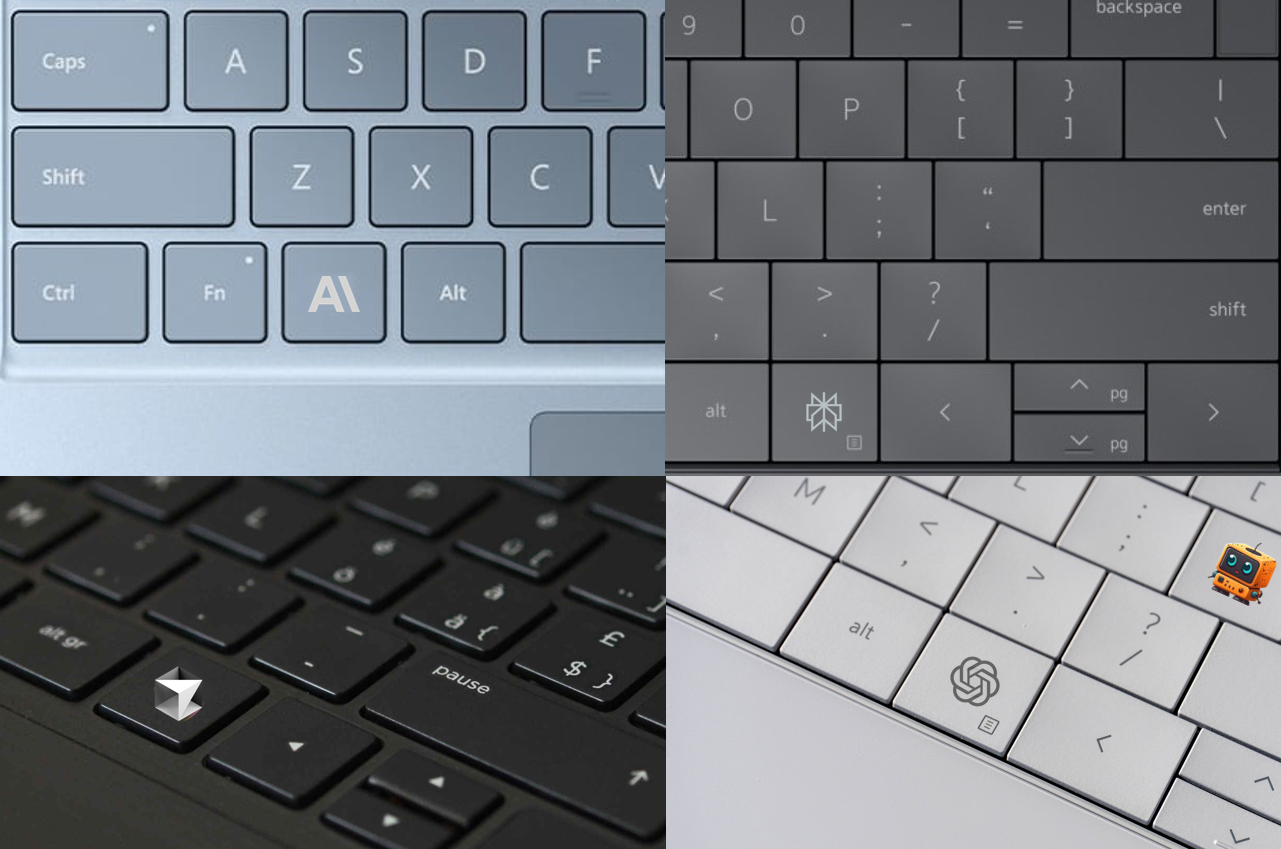Már minden AI, a monitor, az egér, a billentyűzet, (az USB kábel is az lesz) és persze a számítógép is. Dobhatjuk ki a régi jól bevált gépünket vagy laptopunkat!?
Nyilván a belbecs is változik (extra erőt, neurális gyorsítót stb. kell eladni, szezononként hol vedd meg sajátként – hol béreld inkább a felhőből), de ténylegesen hasznos újítás szerintem az AI gomb. Microsoft tálalásban a CoPilot+ PC esetén ez azt jelenti, hogy a jobb oldali Windows gombból CoPilot gomb lesz, ha tetszik ha nem.
Én viszont Perplexity-t használok AI felületként, Te lehet hogy ChatGPT-t vagy Claude-ot esetleg Gemini-t, és nem akarok új PC-t venni.
Recept
Íme a lépések, amivel egyszerűen „AI PC”-vé alakíthatod Windows-os számítógéped:
- Töltsd le az AutoHotKey alkalmazás v2 verzióját és telepítsd. Ez a háttérben futó alkalmazás arra való, hogy tetszőleges billentyűparancsokat állíts be magadnak, emiatt előfordulhat, hogy a Windows kicsit panaszkodik.
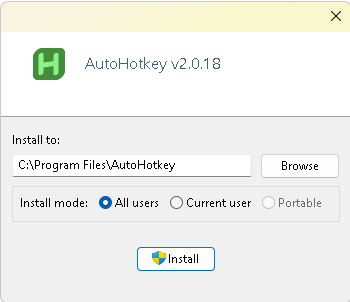
2. Létre kell hozni egy új *.ahk kiterjesztésű fájlt (én a Minimal for v2 opcióval indultam, de teljesen üres is jó), és elmenteni olyan helyre, ahol később is hivatkozhatunk rá (pl. Dokumentumok)
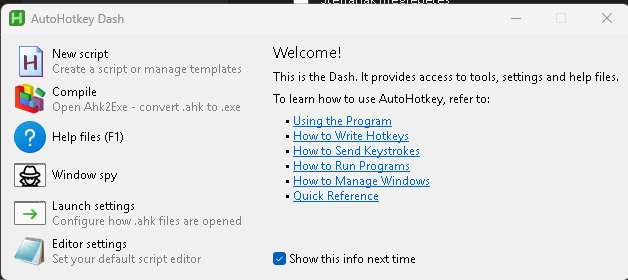
3. Ebben az állományba kerülnek a billentyűparancsok, rendre egy sorban a billentyű (vagy billentyű kombináció) és a futtatandó alkalmazás. A parancsok megfogalmazásában természetesen bármelyik AI segít, ha hivatkozunk az „AutoHotKey 2”-re az utasításban, az eredményként pedig az alábbiakhoz hasonló sorokat kapunk, melyet természetesen a végén mentsünk el:
#Requires AutoHotkey v2.0
^!o::Run "msedge.exe www.google.com/ --new-window" ; Open Google in a new Edge window with Ctrl+Alt+O
Pause::Run "msedge.exe" ; Open Edge with Pause key
^PrintScreen::Run "C:\Program Files\Opera\opera.exe https://www.perplexity.ai" ; Open Perplexity.ai in Opera with Ctrl+PrintScreen
$PrintScreen::Run "C:\Program Files\Opera\opera.exe https://www.perplexity.ai" ; Open Perplexity.ai in Opera with PrintScreen
$RWin::Run "C:\Program Files\Opera\opera.exe https://www.perplexity.ai" ; Open Perplexity.ai with Right Windows Key
$AppsKey::Run "C:\Program Files\Opera\opera.exe https://www.perplexity.ai" ; Open Perplexity.ai
^Home::Run "C:\Program Files\Opera\opera.exe http://192.168.1.147:8123/lovelace/default_view" ; Open Home Assistant in Opera with Ctrl+HomeÉrdemes olyan billentyűket alkalmazni, amit szinte ssem használunk: pl. Jobb kattintás gomb, Pause gomb, jobb oldali Windows gomb, illetve ezeket lehet kombinálni a Control és az Alt modifikátorral is – lásd a fenti példákat. Külön címezhető a például a jobb és a bal oldali Control billentyű, laptopon én ezt használom:
$RCtrl::Run "C:\Users\(USERNAME)\AppData\Local\Programs\Opera\opera.exe" "https://www.perplexity.ai"4. Mentés után az állományt duplakattintással is betölthetjük és már működik is, de legjobb ha automatizáljuk a gép indításkor a betöltést, így később is mindig elérhető lesz. Ehhez csak egy hivatkozást kell létrehoznunk az *.ahk állományról a Startup mappába:
a) Windows+R billentyű kombinációra felugró „Run” ablakba írjuk be: „shell:startup”
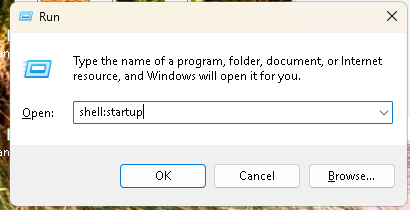
b) Másoljuk vágólapra és illesszük be a megnyiló Startup mappába hivatkozásként a parancsokat tartalmazó állományt (ha kényelmesebb húzzuk át ide az agér jobb gombját nyomva tartva, majd válasszuk a hivatkozás létrehozását a felugró menüben).
Produktív napot kívánok!